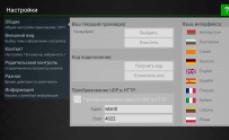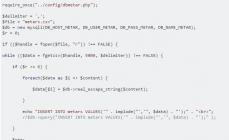Теперь, когда Android 6.0.1 Marshmallow появился на нескольких смартфонах и планшетах, пользователи справедливо задаются вопросом, что нового в обновлении. В этом обзоре мы собираемся подробно рассмотреть все изменения. Большинство владельцев Android-планшетов ещё ждут , но ранее в этом месяце, Google уже выкатил ещё одну версию ОС. Обновление вышло в массы ещё в декабре 2015 года, и вот что вам нужно знать.
Ранее в этом месяце Google объявил, а затем и выпустил обновление Android 6.0.1 Marshmallow, однако, практически не раскрыл подробностей нового обновления. Разработчик сообщил лишь о том, что обновление позволит улучшить производительность, стабильность и включает несколько заплаток безопасности для повышения общего уровня защиты вашего устройства. Тем не менее, мы знаем, что обновление включает также более 200 новых смайликов, изменение в управлении режимом «Не беспокоить» и многое другое.
—
Для тех, кто использует один из новых смартфонов или планшетов Nexus и получает обновление Android 6.0.1 в числе первых, а также для тех, кто в конечном счете увидит обновление, ниже мы предлагаем подробный анализ новых функций обновления.
Android 6.0.1 Marshmallow не самое большое обновление. Есть несколько новых функций, некоторые небольшие изменения, некоторые ошибки были исправлены, но по большей части это просто небольшое обновление, исправляющее ошибки оригинального Marshmallow. В настоящее время обновление вышло на планшетах и , а также на смартфонах Nexus 5, Nexus 5X, Nexus 6, Nexus 6P.
Ниже мы собираемся подробно обсудить всё, что мы знаем о новинках и дополнительных функциях обновления. Всё сказано и сделано, обновление Android 6.0.1 Marshmallow не вызывает слишком много проблем, и является обновлением, которое мы безоговорочно рекомендуем к установке.
Обновление Android 6.0.1: Что нового?
Обновление до Android 6.0.1 становится небольшим (0.0.1) увеличением версии Android, а это значит, что происходит не так уж и много. Тем не менее, обновление включает изменения и исправления ошибок, о которых пользователи захотят знать, включая также и новые возможности и дополнения, которые будут полезны для всех Android-планшетов. Вы можете найти полный список изменений в Google, а ниже мы в простой форме разберем всё особенности обновления.
Обновление Android 6.0.1: Новые смайлы
Самое главное обновление, которое заметили все пользователи, это новые смайлики в Android 6.0.1 Marshmallow. Google официально подтвердил это обновление ещё в ноябре прошлого года, а затем снова в начале декабря 2015, и в настоящее время более 200 новых смайликов встроены в оригинальный Android. Больше не придется загружать материалы сторонних производителей и посторонние клавиатуры.
После того, как компания Apple добавила около 150 смайлов в iOS 9.1, Google пошел ещё дальше и переплюнул конкурента, добавив более 200 смайлов в Android, предоставляя пользователям широкий выбор. Смайлы доступны в оригинальной клавиатуре Google, но вам потребуется Android 6.0.1 и обновление системного уровня, чтобы получить их, поскольку они также встроены в шрифт.
Обновление Android 6.0.1: Быстрый запуск камеры
Популярная особенность практически на всех Android-смартфонах в 2015 году, возможность быстрого запуска камеры. Например, двойное нажатие кнопки «Домой» на Galaxy S6, встряска запястьем на Moto X и другие примеры.
LG (Google) Nexus 5X и Huawei (Google) Nexus 6P, каждый предлагает новую функцию, пользователям нужно только дважды нажать кнопку питания, что незамедлительно запустит приложение камеры. Это решение работает и когда смартфон выключен, даже заблокирован, а также во время использования. Запуск приложения занимает около секунды.
Теперь это решение встроено в Android и работает на всех устройствах с Android 6.0.1, включая стареющий Nexus 5, Nexus 6 и планшеты, как Nexus 9 или . Теперь вы можете фотографировать быстрее с последним Android.
—
Обновление Android 6.0.1: Не беспокоить и управление громкостью
Google вводит единую систему контроля громкости при поддержке Bluetooth. Таким образом, когда вы подключаете вспомогательное Bluetooth-оборудование, например, внешний динамик, беспроводные наушники или подключаете устройство к автомобилю, вам больше не придется увеличивать громкость на двух устройствах. Например, на телефоне и динамике. Один регулятор громкости работает для обоих устройств. Это долгожданное обновление, которое весьма эффективно, хотя мы слышали об избранных аксессуарах, которые не поддерживают этой особенности.
Затем, с , Google представила новую опцию «Не беспокоить!» для регулировки громкости. Эта опция позволяет владельцам установить режим, где никакие уведомления не могут помешать. Вы также могли выбрать приоритетные контакты, которые могут по-прежнему звонить даже в этом бесшумном режиме, есть также возможность установить режима «Не беспокоить» до следующего сигнала будильника. Как и следует из названия, устройства не производят звуков до следующего сигнала будильника. Потому что никто не хочет опоздать на работу, устанавливая свой смартфон в режим «Не беспокоить!».

Этот режим был удален из Android 6.0, но вернулся в Android 6.0.1 Marshmallow. Теперь есть новые опции, позволяющие отключать режим в определенный момент, а не только со следующим будильником.
Интерфейс планшетов
Есть и ещё одно небольшое изменение, которое, похоже, работает не для всех планшетов, но некоторые могут увидеть улучшение изображения. Tablet UI предлагает слегка переделанный Android 6.0.1 Marshmallow, в котором кнопки «Домой», «Назад» и «Многозадачность» смещаются в сторону, что облегчает их доступность на планшетах. Вместо того чтобы оставаться в центре, где их достаточно трудно достичь. Это решение применялось на новом планшете Google Pixel C, но не было реализовано для Nexus 7 или Nexus 9. Возможно, это решение останется индивидуальным для Google Pixel C или для больших 10-дюймовых планшетов. Мы не уверены, но узнаем в скором времени.
Ошибки MMS-сообщений
С Android 6.0 Marshmallow многие пользователи (в основном старших Nexus 5 и Nexus 6) испытывали проблемы с отправкой графических сообщений, MMS. По какой-то причине MMS не проходили, а если сообщения и отправлялись, то полученные изображения не загружались. Google исправил проблему с обновлением Android 6.0.1 Marshmallow, хотя у нас есть данные о том, что изредка проблемы всё ещё происходят. В любом случае, ожидайте улучшений с Android 6.0.1.
Отставание «Копировать» и «Вставить»
Android 6.0 предложил столь необходимое изменение, как возможность пользователям выбирать, что копировать и вставлять, будь то даже отдельные слова или предложения. Если раньше вы имели скользящий ползунок, который был неуклюжим и трудным, теперь выделение формируется словами, а в обратном направлении вы получаете переход по символам, для дополнительной точности.

Однако, после двойного нажатия или длительного нажатия, призванного запустить выделение, плавающая панель инструментов (чтобы выбрать действие), зачастую отставала. Таким образом, пользователи были вынуждены ждать, прежде чем копировать текст. Это небольшое отставание было исправлено, равно как и ошибки позиционирования всплывающей панели инструментов. Это лишь одно из многих исправлений в области практической производительности с обновлением Android 6.0.1 Marshmallow.
Патчи безопасности
С выходом Android 6.0 Marshmallow, Google дал обещание пользователям выпускать обновление раз в месяц, примерно, каждые 4-5 недель, на всех смартфонах Nexus и планшетах, повышая общий уровень их безопасности. Эти патчи призваны исправить проблемы и сделать все устройства безопаснее. Многие производители, включая Samsung, присоединились к Google, обещая сделать то же самое, чтобы обеспечить безопасность пользователей и их устройств.

Обновление Android 6.0.1 Marshmallow также включает в себя и ежемесячное обновление безопасности, например, с выходом обновления вы могли видеть декабрьское обновление безопасности, поэтому пользователям не придется ждать небольших обновлений позже.
Мы получаем множество вопросов об этом обновлении, но самый просто ответ: да, вы должны установить OTA обновление Android 6.0.1. Это небольшое обновление, исправляющее ошибки, оптимизирующее работу и уровень безопасности, поэтому обновление нужно каждому владельцу.
Мы уже получали сообщения о небольших ошибках здесь и там, но ничего такого, что заставило бы нас рекомендовать пользователям воздержаться от установки Android 6.0.1 и остаться на 6.0. Смартфоны и планшеты серии Nexus получили обновление ещё в декабре, а теперь, спустя несколько месяцев, большинство флагманов уже получают последнюю версию Android в настоящее время. И пока могут быть незначительные отклонения в обновлении от смартфона к смартфону, мы обязательно предоставим обновленную информацию.
Первыми обновятся продукты семейства Nexus. Планшеты и смартфоны Google, включая , разработанный LG, и , выпускаемый Huawei, получили доступ к свежей версии Android 6.0.1. Релиз прошивки на гаджетах других брендов будет зависеть только от них. Адаптированное ПО традиционно выпустят LG и Samsung. Затем подтянутся менее известные вендоры.
Ключевым изменением в Android 6.0.1 станет улучшенная система безопасности. Создатели устранили многие пробелы, посредством которых хакеры могли взломать «операционку». Суммарную производительность системы удалось повысить, а потребление энергии сократить.
Материал по теме:
В Android 6.0.1 также добавили эмодзи и смайлы, позволяющие более качественно передавать эмоциональное состояние в процессе общения. Также в прошивку интегрировали старый режим «Не беспокоить», изначально не вошедший в нее. В составе он был, но затем режим убрали по непонятным причинам. После волны возмущений пользователей его вернули.
Согласно данным BlackBerry, компания устранила около 16 уязвимостей в смартфоне Priv. Вот некоторые из них:
- Удаленное выполнение вредоносного кода через уязвимость в MediaServer (CVE-2015-6616).
- Удаленное выполнение вредоносного кода через уязвимость в Skia (CVE-2015-6617).
- Удаленное выполнение вредоносного кода через уязвимость в Bluetooth (CVE-2015-6618).
- Уязвимость в высоких привилегиях libstagefright (CVE-2015-6621).
- Возможность утечки информации через уязвимость в Native Frameworks Library (CVE-2015-6622).
- Возможность утечки информации через уязвимость в libstagefright (CVE-2015-6626, CVE-2015-6631, CVE-2015-6632).
- Возможность утечки информации через уязвимость в Audio (CVE-2015-6627).
- Возможность утечки информации через уязвимость в Media Framework (CVE-2015-6628).
- Возможность утечки информации через уязвимость в Wi-Fi (CVE-2015-6629).
- Возможность утечки информации через уязвимость в SystemUI (CVE-2015-6630).
Образы, обновления и прошивка
Компания Google уже опубликовала образы прошивок со свежим Android 6.0.1 Marshmallow для следующих устройств (прямые ссылки на скачивание прошивок):- Nexus 9 LTE (volantisg) / Wi-Fi (volantis)
- Nexus 7 2013 Wi-Fi (razor) / LTE (razorg)
- Google Pixel C (ryu) - MXB48J / MXB48K
Похоже, что в Google решили сменить принцип нумерации Android и теперь первая цифра будет меняться раз в год, Android 6 Marshmallow был представлен на конференции Google I/O 28 мая 2015 года. Первыми устройствами с релизной версией ОС на борту были два представителя линейки Nexus: Huawei Nexus 6P и LG Nexus 5X. Шестая версия Android ощущается как слегка доработанная версия Android 5.x Lollipop, но если копнуть глубже, можно обнаружить несколько серьезных изменений.

Внимание: в обзоре в основном разбираются особенности пользовательского интерфейса версии ОС для смартфона. Обзор написан на основе прошивки с Android 6.0.1 установленной на . Данный обзор так же является базовым материалом для нашего сайта, в будущих обзорах фирменных оболочек для Android от сторонних производителей, будут делаться отсылки к этой статье.
Экран блокировки
Устройство можно разбудить нажатием на кнопку Питания, двойным тапом по экрану или просто взяв его в руки, для последних двух способов необходима поддержка на аппаратном уровне. Разблокирование смартфона производится свайпом снизу-вверх в любой части экрана, что легко делать на ходу и не глядя. Можно обезопасить себя от несанкционированного доступа к устройству несколькими способами: установить разблокирование по Графическому ключу; установить пароль или PIN-код; или посредством функции Smart Lock, которая позволяет разблокировать устройство при подключении к часам, Bluetooth гарнитуре в машине, по NFC-метке или по распознаванию лица или голоса владельца. В текущую версию ОС была добавлена нативная поддержка сканера отпечатков пальцев. Если включено разблокирование по отпечатку, то устройство даже не нужно предварительно будить, достаточно поднести зарегистрированный палец к сканеру и система минуя экран блокировки покажет рабочий стол. Есть еще один нюанс, можно разблокировать устройство сменив аккаунт на гостевой, если таковой заведен в системе (заведен по умолчанию).







На экране блокировки отображаются: статусная строка – в ней название оператора, индикаторы сигнала сотовой сети, Wi-Fi и уровень заряда батареи (без возможности отображения заряда в процентах); информация о пользователе; часы, день недели и дата. В центре экрана под часами отображается список пропущенных событий ранжированный по важности на основе того, от кого они пришли и из какого приложения, раньше все пропущенные события попадали в шторку уведомлений. Если смартфон запаролен, то нужно будет выбрать один из трех вариантов отображения информации на заблокированном экране: Показывать уведомления полностью, Скрыть личную информацию или Не показывать уведомления.


С экрана блокировки можно запустить Камеру или Голосовой поиск свайпнув от соответствующих значков в сторону, или опустить шторку уведомлений свайпом от верхней границы экрана. Взаимодействие со списком уведомлений происходит следующим образом: двойной тап по какому-либо уведомлению отправит пользователя в соответствующее приложение; “смахивание” влево или вправо удаляет уведомление; свайп вниз от уведомления раскрывает окно предпросмотра события, которое может содержать кнопки быстрого взаимодействия с этим событием, например, “Ответить” и “Удалить” для письма электронной почты. В окне предпросмотра, под списком расположена кнопка для удаления всех уведомлений.




Рабочий стол, организация многозадачности и уведомления
Основным рабочим пространством был и остается рабочий стол, который листается по горизонтали. В системе сохранилось отдельное меню приложений, в которое можно попасть с любого рабочего стола нажатием на неубираемый ярлык в нижнем доке. Нижний док кроме этого ярлыка может содержать до 4 произвольных ярлыков приложений или папок с ярлыками. Меню приложений содержит строку поиска, строку избранных приложений и значки всех предустановленных и сторонних приложений, когда как рабочий стол содержит только те ярлыки, которые добавил сам пользователь.


Один рабочий стол может содержать до 25 ярлыков приложений по сетке 5*5, кроме ярлыков на рабочем столе могут располагаться виджеты и папки с ярлыками. Папка может содержать неограниченное количество ярлыков, но одновременно отображаются только 16 штук, в папку нельзя поместить другие папки или виджеты. Зацепив долгим тапом какой либо ярлык, папку или виджет, его можно перемещать по рабочим столам или удалить перетащив на кнопку “Удалить”. Чтобы добавить ярлык на рабочий стол, нужно зайти в меню приложений и, зацепив приложение тем же долгим тапом, переместить его на рабочий стол. Если переместить приложение на появившийся сверху значок “Удалить”, то система предложит пользователю удалить данное приложение; если переместить него на значок “О приложении”, то система отправить пользователя в соответствующее меню. В этом меню можно остановить приложение, удалить или обнулить его данные, в том числе системные ассоциации, отсюда же можно удалить кеш этого приложения.






Меню управления параметрами рабочего стола вызывается долгим тапом по любой свободной области экрана. Меню содержит три пункта: ОБОИ – позволяет сменить картинку рабочего стола; ВИДЖЕТЫ – нужен для добавления виджетов на рабочий стол; и НАСТРОЙКИ – ярлык ведущий в настройки Google Now.




Меню многозадачности вызывается нажатием на соответствующую кнопку. Список запущенных приложений отображаются в виде карточек расположенных друг за другом и прокручивается вертикально. Некоторые приложения могут быть представлены несколькими карточками, например, в случае с Google Chrome на каждую вкладку браузера отводится отдельная карточка. Закрытие приложение производится нажатием на соответствующую кнопку или смахиванием в стороны, выделенной кнопки очистки памяти не предусмотрено, но в ней, исходя из принципов многозадачности в Android, нет необходимости. На сегодняшний день механика многозадачности в Android выглядит приятно: во-первых, возврат к предыдущему приложению, например когда пользователь покинул приложение Вконтакте перейдя по ссылке, производится наэкранной кнопкой назад, при этом меню многозадачности вызывать не нужно; во-вторых сам вызов меню многозадачности производится в один тап.


Принципы работы с уведомлениями были серьезно переработаны еще в Android 5.0. Во-первых на экране блокировки появился список интерактивных уведомлений. Во-вторых, классический интерфейс входящего вызова на полный экран появляется только если устройство заблокировано, во всех остальных случаях, при входящем звонке, сверху появляется небольшая карточка с информацией о том, кто звонит и двумя кнопками: “Закрыть” и “Ответить”. А вот появившийся в пятой версии Android интерфейс выбора режимов оповещений сильно упростили, если после того как громкость оповещений выкручена до минимума нажать на кнопку еще раз, то активируется режим “Не беспокоить”. Изменить поведение смартфона в режиме “Не беспокоить” можно в соответствующем разделе в приложении Настройки. В интерфейс добавлена возможность изменения громкости отдельно для будильника и мультимедиа.





Органы управления, клавиатура
Управление смартфоном в Google Android 6.0 Marshmallow подразумевает наличие кнопки питания, кнопок регулировки громкости и трех наэкранных кнопок: Назад, Домой и Меню многозадачности – допустимо, чтобы наэкранные кнопки были вынесены на корпус в виде сенсорных или механических кнопок; кроме того активно используются свайпы и долгий тап. Широко используется управление голосом, пользователь имеет возможность фразой “Окей Google” с любого экрана, в том числе с заблокированного (требуется поддержка на аппаратном уровне), инициировать голосовое управление и затем продиктовать команду или поисковый запрос.


Немаловажную роль во взаимодействии с устройством играет шторка уведомлений совмещенная с панелью переключателей. Вызывается она свайпом от верхней кромки экрана или двойным тапом по статусной строке, если сделать еще один свайп сверху вниз, но уже в любой части экрана, то откроется панель переключателей; чтобы сразу открыть панель переключателей, необходимо сделать этот же свайп, но двумя пальцами. Панель переключателей не настраивается, она содержит 9 переключателей и ползунок регулировки яркости экрана.


Системная клавиатура по-умолчанию выглядит плоско: клавиши визуально никак не разделены, а основная гамма сменилась с темной на светлую, но принцип ее работы остался прежним. В настройках клавиатуры можно сменить гамму на темную или выбрать представление клавиатуры из Android 4.x. Никуда не делась возможность устанавливать клавиатуры от сторонних разработчиков. Номеронабиратель остался прежним.





Поиск и Google Now
Традиционно система имеет глубокую интеграцию с поиском от Google, а если быть точным с персонализированным сервисом поиска Google Now, который выдает информацию в виде карточек на основе контекста: текущего местоположения, информации из календаря, истории поисковых запросов, истории перемещений, истории посещённых страниц и т. д. Помощник запускается листанием влево от основного рабочего стола, а в верхней части всех рабочих столов располагается неубираемая поисковая строка. Кроме того поиск можно инициировать с любого экрана продиктовав запрос после фразы “Окей Google”.



В шестой версии Android сервис обзавелся функцией “Now оn Tap”: при долгом нажатии на кнопку Домой система сканирует содержание текущего экрана и на основе его содержимого выдает интерактивные подсказки (начиная с Android 6.0.1 работает и в русской локализации системы). Подсказки представлены в виде карточек по одной на каждое ключевое слово, карточки содержат кнопки или ссылки на сайты, профили социальных сетей и т.п. На момент написания обзора функция все еще выглядит сырой, Now on Tap часто не видит очевидный контекст или вообще не срабатывает, но она имеет серьезный потенциал для развития.




Настройки
В приложение Настройки можно попасть: нажав на иконку в меню приложений (или на рабочем столе) или через значок в панели переключателей. Все настройки смартфона собраны в 4 группы: Беспроводные сети, Устройство, Личные данные и Система; и разбиты на 22 раздела:
- WI-FI – основной экран раздела содержит переключатель W-Fi, список доступных сетей и кнопку вызывающую дополнительные функции:

- Bluetooth – основной экран раздела содержит переключатель Bluetooth, список доступных устройств с возможностью поиска по названию и кнопку вызывающую дополнительные функции:

- Передача данных – основной экран раздела содержит: переключатель Мобильных данных; переключатель Лимита мобильного трафика с возможностью задать лимит и предупреждение; подробную статистику по использованию трафика приложениями с возможностью выбора периода; и кнопку вызывающую дополнительные функции:






- Еще – дополнительные настройки беспроводных сетей.

- Экран

- Звуки и уведомления

- Приложения – на основном экране раздела расположен список всех установленных на смартфон приложений.



- Хранилище и USB-накопители – основной экран раздела содержит статистику для постоянной памяти и кнопку Открыть, которая отправляет в простейший файловый менеджер.


- Батарея – основной экран раздела содержит: текущий уровень заряда в процентах; предполагаемое оставшееся время автономной работы; основную статистику по использованию заряда аккумулятора различными приложениями и устройствами; и кнопку вызывающую дополнительные функции:




- Память – основной экран раздела отображает краткую информацию об использовании оперативной памяти. На дополнительном экране отображается более подробная статистика за разные промежутки времени по приложениям и сервисам.


- Пользователи – основной экран раздела содержит список пользователей с возможностью добавления новых и кнопку вызывающую дополнительные функции:




- Бесконтактная оплата – в данном разделе можно настроить оплату посредством NFC. В систему предустановлена Android Pay, она же установлена в качестве платежного сервиса по-умолчанию.


- Местоположение

- Безопасность

- Аккаунты – содержит список заведенных в устройство аккаунтов с возможностью удаления и добавления новых


- Настройки Google – раздел в котором собраны все настройки пользовательского Google-аккаунта




- Язык и ввод

- Восстановление и сброс – этот раздел существует для сброса настроек устройства к заводским с возможностью резервного копирования всех данных

- Дата и время

- Спец. возможности – здесь собраны функции облегчения взаимодействия с устройством для людей с ограниченными возможностями


- Печать – отображает список служб печати и позволяет добавлять новые

- О телефоне

Базовые приложения
Телефон – на основном экране приложения отображаются: строка поиска с кнопками голосового поиска и вызова настроек приложения, снизу, кнопка вызова номеронабирателя. Вкладка Быстрый набор содержит карточки часто набираемых контактов, вкладка Недавние содержит список последних звонков, вкладка Контакты – соответственно все контакты. В настройках приложения можно управлять шаблонами быстрых ответов и списком заблокированных абонентов.






Контакты – это приложение для работы с контактами пользователя. По функциональности оно ничем не отличается от вкладки Контакты в приложении Телефон.




Messenger (Сообщения) – основной экран приложения содержит список диалогов, кнопки поиска, настроек и создания нового сообщения. Приложение выглядит максимально просто и имеет примитивную функциональность. Из необычного отмечу то, как приложение присваивает каждому диалогу свой уникальный основной цвет.






Gmail – начиная с 5-ой версии Android основным приложением для работы с электронной почтой становится Gmail . Теперь в него можно добавлять почтовые ящики не только от Google, но и от других почтовых сервисов. На основном экране отображается список писем, кнопки поиска, настроек и создания нового сообщения. Свайпом от левой края экрана вызывается боковая панель, которая содержит список папок и ярлык настроек. Настройки максимально простые.



Google Chrome – является системным браузером по умолчанию. Особенностью его работы является возможность задать отображения вкладок в меню многозадачности в виде отдельных карточек. В остальном же это привычный Chrome. К плюсам данного браузера можно отнести интеграцию с сервисами Google и широкие возможности синхронизации вкладок, форм, паролей и т.д., к минусам – неидеальный пользовательский интерфейс и прожорливость до ресурсов системы.





Часы – включает в себя: будильник, мировое время, секундомер и таймер; добавили Ночной режим.







Камера – интерфейс приложения был серьезно переработан. На основном экране расположен видоискатель и кнопки спуска затвора, переключения на фронтальную камеру, галереи, включения таймера, активации вспышки, переключений режима HDR+ и Дополнительно. Переключение между режимами съемки фото и видео производится свайпом в сторону. Кроме основного режима съемки есть еще три: Круговая панорама – позволяет создавать фотографии с обзором в 180° по всем осям, Панорама – позволяет создавать панорамные фотографии с углом обзора до 360° в горизонтальной или вертикальной плоскости, Размытие – позволяет создавать фотографии с искусственным эффектом боке .



Google Фото – это приложение-клиент одноименного сервиса от Google, одновременно с этим оно выполняет роль системной галереи.




Календарь – основным представлением приложения является Расписание, где все события идут одним списком, что интересно: начало каждого месяца в этом списке озаглавлено симпатичной картинкой отражающей основную суть этого месяца. Чтобы посмотреть на месяц, нужно тапнуть на названием текущего месяца в заголовке. Представление можно сменить на День, 3 дня, Неделя и Месяц. В правом нижнем углу отображается кнопка добавления события.





Калькулятор – обладает стандартной функциональностью. В портретной ориентации панель с дополнительными функциями (sin, cos, tan, ln и т.д.) вызывается свайпом от правого края экрана, в альбомной же ориентации эта панель видна всегда.



Карты – это приложение-клиент для Карт Google. Основной экран содержит строку поиска и кнопки: кнопка вызова бокового меню, кнопка голосового поиска, кнопка ориентации на север, кнопка определения текущего местоположения и кнопка создания маршрута. В боковом меню расположены кнопки: кнопка отображения пробок, маршрутов общественного транспорта, велодорожек, вида со спутника, рельефа местности; и ссылка на страницу приложения “Планета Земля” в Play Маркет. Раздел “Ваши места” отображает домашний и рабочий адреса и избранные адреса. Отсюда можно сохранить выбранный участок карты в память телефона для дальнейшего пользования приложением в оффлайн режиме. В разделе “Хронология” ведется журнал перемещений пользователя. Раздел “Ваши впечатления” содержит отзывы о публичных местах: ресторанах, торговых центрах, салонах красоты и т.д.




Загрузки – простейший менеджер загрузок.


Фирменные приложения
Play Маркет – это клиент магазина приложений и основное фирменное приложение от Google. Посредством него производится покупка, установка и обновление сторонних приложений. Раздел “Игры и приложения” представляет собой виртуальную витрину, где отображаются различные подборки товара, например, Новинки или Самые популярные игры, в виде миниатюр приложений возглавляющих соответствующую подборку и ссылки на весь список. Раздел “Развлечения” это тоже виртуальная витрина, но на ней представлены фильмы, музыка, книги и пресса также в виде подборок и банеров. Раздел “Мои приложения” для удобства пользователя состоит из двух списков: Установленные и Все. Раздел “Список желаний” показывает все товары когда либо отмеченные пользователем как желаемые.








Play Игры – это приложение клиент одноименного сервиса. Раздел “Главная” отображает основные данные о пользователе: имя, уровень, сколько очков опыта нужно набрать для перехода на следующий уровень. Ниже отображаются списки игр: рекомендованные игры, игры в которые играет пользователь и во что играют друзья. Раздел “Мои игры” содержит три вкладки: последние, все и установленные. Раздел “Входящие” в трех вкладках отображает список приглашений, список подарков и запросов, и список квестов. Раздел “Игроки” в двух вкладках отображает список Добавленных игроков и список Знакомых – друзей друзей. Раздел “Найти игры” так же содержит три вкладки: Рекомендуем, Популярные и Сетевые игры.






Play Музыка – это музыкальный плеер и, одновременно, клиент одноименного облачного музыкального сервиса. Раздел “Главная” отображает список последних действий пользователя: прослушанные или купленные треки. Раздел “Моя фонотека” отображает все треки пользователя, купленные или закаченные им с компьютера, сортирую во вкладках по плейлисту, исполнителю, альбому или жанру. Присутствует интересная функция “Автомиксы”, она значительно упрощает создание плейлистов из большого количества треков, для создания автомикса достаточно указать имя исполнителя, альбома или жанра, и приложение само создаст новый плейлист. В боковом меню так же присутствует ссылка на Play Маркет, т.к. покупка треков производится только из него.
Обновление 5.0 Lollipop принесло много новых и интересных функций. ОС Android получила единый дизайн и новый вектор развития. Следующее обновление 6.0 Marshmallow считается проходным, поскольку не содержит столь масштабных изменений. При этом новая версия системы включает некоторые важные дополнения, которых не хватало в предыдущих версиях. Для обзора системы, в качестве примера возьмем смартфон Motorola Moto MAXX 2 (XT1565).
Интерфейс
В Android 6.0 концепция Material Design сохранилась в полном объеме. Поэтому изменения в интерфейсе только косметические.

Рабочий стол
Персонализированный сервис поиска Google Now, вызывается на рабочем столе из крайнего левого экрана. При этом такое нововведение просматривается только в лаунчере Google, установленном на устройствах Nexus/Pixel C или скаченном отдельно из магазина приложений Google Play.
Меню приложений
Расположение программ выполнено в виде сетки, с перелистыванием сверху в низ, а не слева на право, как в Android Lollipop. Вверху располагается поиск, а первый ряд отведен под 4 часто используемые приложения. Далее идут программы с русским алфавитом, а затем с английским. Изменить порядок нельзя.
Стоит отметить, что вышеописанные изменения касаются только лаунчера Google. В сторонних оболочках и в разных устройствах, как например в Moto MAXX 2, перелистывание осталось прежним, а поиск в меню приложений отсутствует.
Экран блокировки
Визуально экран блокировки остался прежним. Доступно указание текста или личной информации под часами, например контактная информация владельца. Текст задается в разделе безопасность, системных настроек устройства.
Иконка быстрого запуска для звонков, в левом углу снизу, заменена на персонализированные подсказки. Видимо в Google посчитали эту функцию важнее, быстрого доступа для набора телефонного номера.

Уведомления
Система уведомлений получила некоторые улучшения. Теперь в прямоугольной области – карточек, ниже текста сообщения, отображаются кнопки, позволяющие выполнять основные действия без перехода в приложение или соответствующий раздел настроек. Например: установить или отложить обновление системы, активировать режим сбережения энергии и т.д.
Долгое удержание пальца на карточке, позволяет открыть пункт для управления уведомлениями приложения. Среди предложенных вариантов имеется: полная блокировка показа уведомлений, в приоритете – показывать уведомления в режиме «не беспокоить», и разрешить показ уведомлений.
Так же доступны три режима показа уведомлений на экране блокировки: показывать полностью, скрывать личную информацию и отключить показ.
Нововведения
Права приложений
При установке программы из Google Play или неизвестных источников, появляется табличка с перечнем требуемых прав (разрешений) для функционирования приложения. Какие права используются в действительности, а какие задуманы для корыстных целей разработчика, не известно. А у пользователя только два выбора: согласится и предоставить приложению полный доступ или отказаться использовать программу.
В Android 6.0 запрашиваемые при установке разрешения по умолчанию отключены. Теперь требуется подтвердить права, необходимые для запуска приложения и базового функционирования. Остальные разрешения подтверждаются или отклоняются в процессе эксплуатации. Причем ранее выданные права отключаются в разделе настройки конкретного приложения.

Регуляция громкости оповещений
В предыдущих версиях Android, кнопками громкости изменялся только уровень входящих оповещений. Громкость прочих звуковых сигналов, требовалось задавать отдельно в разделе настроек или непосредственно в приложении.
В шестой версии, регуляция громкости разделена на три канала: входящие оповещения, мультимедиа и будильник. Причем изменение громкости производится автоматически и относится только к приложению соответствующего канала. К примеру, в плеере – изменения влияют только на громкость музыки или видео, в будильнике на оповещения, а на рабочем столе или в настройках – громкость вызова.
Что бы задать предпочтительную громкость, не обязательно переходить в настройки или соответствующее приложение. При нажатии кнопки громкости, в конце ползунка имеется кнопка с открытием/скрытием каналов.
Режим «Не беспокоить»
В Android Marshmallow список возможностей режима «Не беспокоить» расширился. Время действия режима устанавливается из панели «быстрых настроек». Тут же имеется переход к системным настройкам, где устанавливаются правила и настраивается автоматическое переключение режима в заданное время. Например, отключать уведомления перед сном – с 22 00 до 7 00, на запланированной встрече с 11 00 до 11 45 и т.д.
Работа с текстом
В Android 6.0 изменился режим выделения текста. При сдвижении границы в правую сторону, выделяется целое слово. Тогда как влево – посимвольно. Так же после выделения текста, автоматически появляется контекстное меню с выбором действий: скопировать текст, вырезать, отправить и т.д.
Стоит отметить, что функция «отправить», в Android Marshmallow зовется Direct Share. Это полезный и функциональный способ поделится информацией с другим пользователем. При этом за внедрение данной функции, отвечает разработчик конкретного приложения.
System Tuner UI
Скрытое меню настроек, позволяющее настроить значки в панели быстрого доступа. Для отображения пункта, требуется зажать на несколько секунд значок шестеренки, в развернутой строке состояния. Аналогичная операция приведет к удалению пункта из меню системных настроек.
Перенос данных приложений на карту памяти
В Android 6.0 Marshmallow вернулась функция переноса данных приложений. Если при установке программы или игры, места на внутреннем накопителе недостаточно, система позволяет перенести данные на внешний накопитель. При этом содержимое хранится в зашифрованном виде и требуется предварительное форматирование карты памяти.

Резервное копирование настроек приложений
Теперь настройки приложений сохраняются в облако. Это позволяет затрачивать меньше времени на настройку нового устройства.
Настройки
Раздел системных настроек остался прежним. Появились только новые функции, скрытые преимущественно в подменю.
Экран
Появился пункт выбора размера шрифта, где выставляется комфортное значение высоты текста.
Приложения
В ранних версиях ОС, раздел содержал данные об установленных приложениях, активных – использующих оперативную память и отключенных. Теперь в разделе находится подробная информация установленных приложений: объем использованного дискового пространства, переданных данных, разрешенных правах и уведомлениях. Так же о количестве потребленной энергии, использованном и максимально потребляемом объеме оперативной памяти.

Нажатие на значок в виде шестеренки, откроет дополнительный раздел установок. Здесь меняются приложения по умолчанию, например, если установлены два проигрывателя и требуется, что бы файлы открывались в конкретном плеере. Показано, каким приложениям разрешено влиять на системные настройки. Настраивается экономия заряда батареи. По умолчанию на всех приложениях стоит флажок – «экономить».
Память
Раздел показывает количество занятого и свободного пространства. Для детального обзора имеющейся информации, достаточно выбрать интересующую категорию – видео, приложения и т.д. Так же показан объем кеша приложений, который удаляется по касанию на категорию.
Ещё имеется встроенный файловый проводник. Возможности менеджера ограничены, но для примитивных действий сойдет.

Батарея
В информации «расхода батареи», показан расчетный расход потребленной энергии: экраном, Wi-Fi или другим приложением. Так же показаны рекомендации для продления времени автономной работы. Например, для экрана – установка меньшей яркости, а для Wi-Fi – отключение модуля в режиме сна. Причем для удобства, отображаются кнопки для перехода к соответствующему пункту в настройках.
Безопасность
В Android 6.0 поддерживается сканер отпечатков пальцев на уровне системы. Так же доступно отключение разблокировки устройства при помощи надежного устройства – умные часы или брелок, либо в надежном месте – дома, на работе и т.д.
Присутствует защита при внезапном сбросе до заводских установок. В случае если посторонний завладеет устройством и произведет очистку данных, для запуска системы придется ввести данные предыдущего Google аккаунта. Информация об этом хранится в защищенной области данных, к которой сложно добраться и при наличии разблокированного загрузчика.